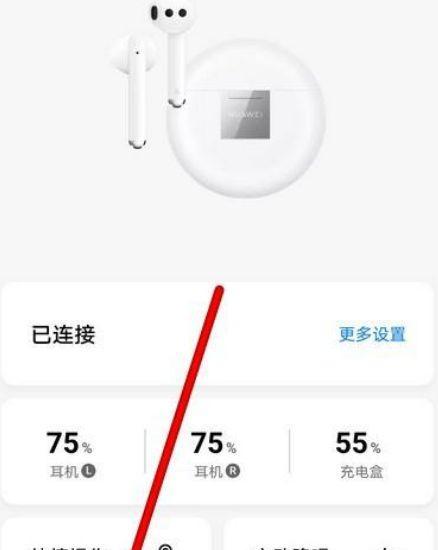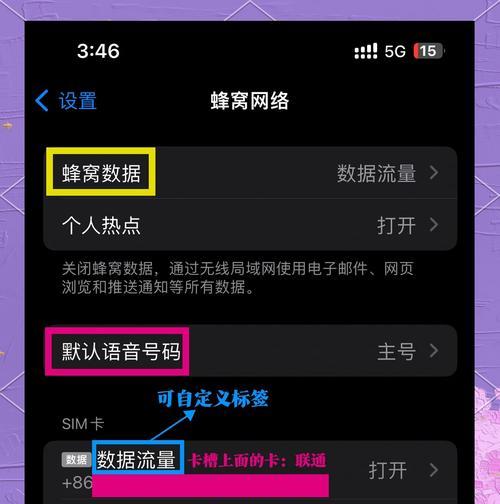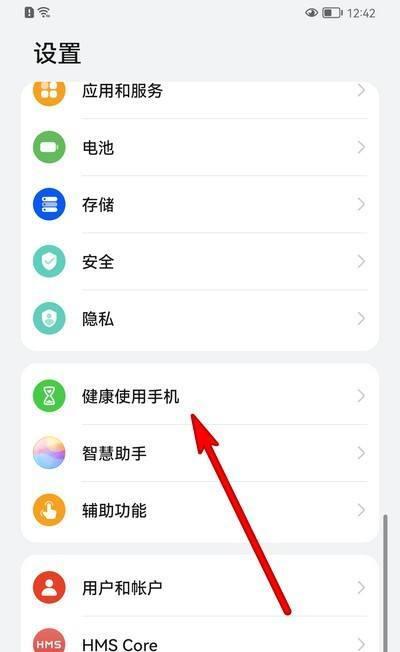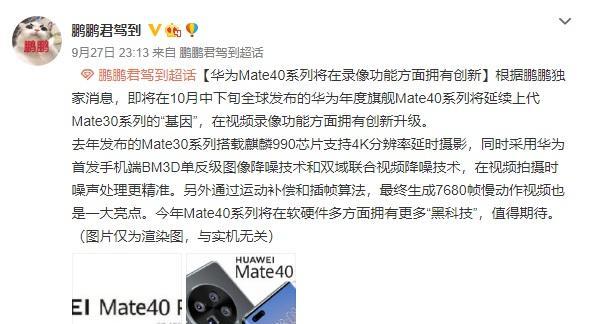家庭音箱蓝牙华为怎么用?连接步骤是什么?
- 数码知识
- 2025-04-25 11:46:01
- 24
在智能科技飞速发展的今天,家庭音箱已经成为了提升家居生活品质的重要设备。华为作为国内知名的科技企业,其研发的智能音箱产品同样受到了许多用户的青睐。特别是华为的蓝牙音箱,以其出色的音质和便捷的操作深受用户喜爱。但如何将华为音箱与手机或其它蓝牙设备连接呢?接下来就让我为您详细解说家庭音箱蓝牙华为的使用方法和连接步骤。
一、了解华为音箱的基本功能
在正式开始连接之前,我们需要了解华为音箱的一些基本信息和准备工作。确保音箱已充满电或者已连接电源。确认您的手机或电脑蓝牙功能是开启状态。准备工作完成后,我们就可以开始连接蓝牙音箱了。
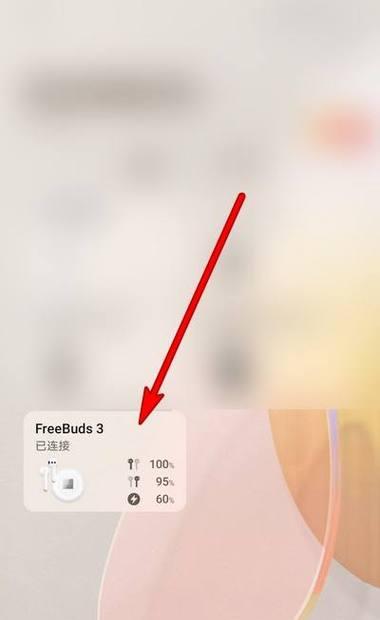
二、华为音箱与手机连接的步骤
1.打开音箱电源
确保您的华为音箱已经接通电源并处于开机状态。
2.打开手机蓝牙
在手机的设置中找到蓝牙选项,并确保蓝牙已打开。通常情况下,蓝牙图标在手机的顶部状态栏中可以查看。
3.将音箱置于配对模式
华为音箱的配对模式通常在音箱的设置菜单中进行开启。按照说明书上的指示操作,或在音箱的触摸控制区找到配对键进行长按,通常在几秒钟后,指示灯会显示为闪烁状态,表示音箱已经进入配对模式。
4.在手机上搜索蓝牙设备
在手机的蓝牙设置中点击“搜索”或“查找设备”选项,系统将列出可连接的蓝牙设备。
5.选择音箱设备并连接
在搜索结果中找到您的华为音箱名称,并选择它。系统可能会要求您输入配对码,一般默认为0000或1234。
6.连接成功
连接成功后,手机会显示音箱设备已连接的提示,并且音箱会发出确认音。此时,您就可以通过手机控制音箱播放音乐或其他音频内容了。

三、华为音箱与电脑连接的步骤
1.准备工作
确保音箱处于开机状态并连接电源,同时电脑的蓝牙功能已经打开。
2.进入电脑的蓝牙设置
在电脑的任务栏中找到蓝牙图标,点击进入蓝牙设置页面。
3.进行配对
在电脑的蓝牙设置中选择“添加蓝牙或其他设备”然后点击“蓝牙”,系统将自动搜索附近的蓝牙设备。
4.连接音箱
找到您的华为音箱名称,并进行选择连接。根据提示完成配对过程,通常情况下,音箱会有相应的指示灯显示或声音提示。
5.连接验证
连接后,您可以在电脑上通过相应的音频软件播放声音,测试音箱是否正常工作。
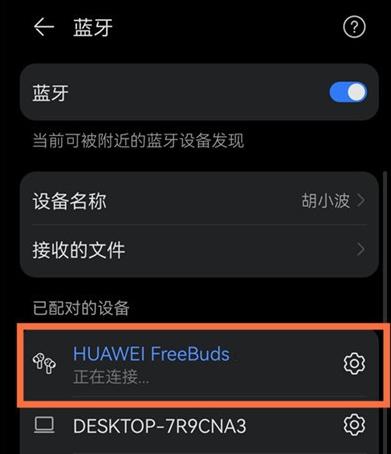
四、常见问题解决
问题1:找不到音箱设备
检查音箱是否正确处于配对模式,同时确保手机或电脑的蓝牙搜索功能开启。
问题2:配对码不正确
请检查音箱说明书或设备本身,确认正确的配对码,有时配对码可能会因为系统更新而改变。
问题3:连接后音箱无声音
确认音箱音量是否已开启并调整到适当水平。同时检查蓝牙设备的音频输出设置是否正确。
五、深入功能探索
华为音箱不仅支持基本的蓝牙连接播放功能,还可以通过华为的智能家居APP进行更深层次的设置和功能拓展。用户可以通过APP进行音箱音效的个性化调整,设置闹钟,甚至控制家中其他智能设备,实现智能家居的无缝连接。
通过以上步骤,您现在应该可以轻松地将华为的蓝牙音箱与您的手机或电脑进行连接了。无论是享受音乐、观看视频,还是进行各种智能控制,华为音箱都能为您提供便捷和高品质的使用体验。希望本文的指南能帮助您更好地利用家庭音箱蓝牙华为产品,享受科技带来的便利和乐趣。
版权声明:本文内容由互联网用户自发贡献,该文观点仅代表作者本人。本站仅提供信息存储空间服务,不拥有所有权,不承担相关法律责任。如发现本站有涉嫌抄袭侵权/违法违规的内容, 请发送邮件至 3561739510@qq.com 举报,一经查实,本站将立刻删除。!
本文链接:https://www.xieher.com/article-9915-1.html